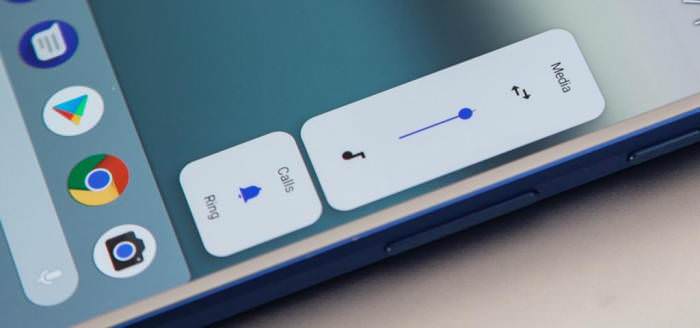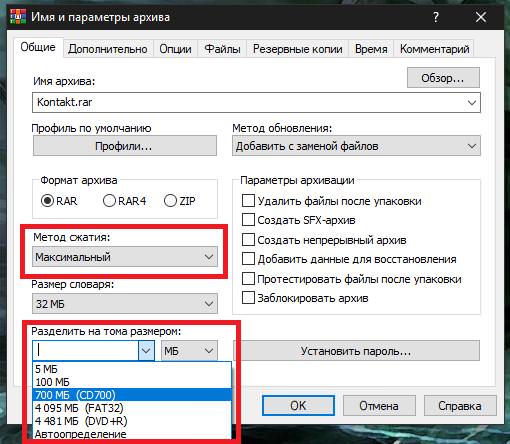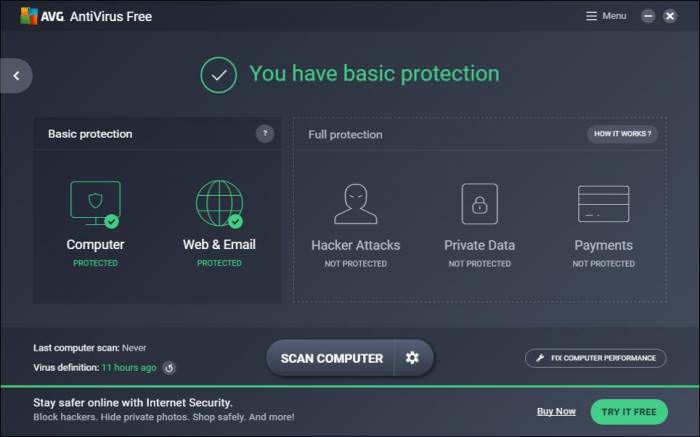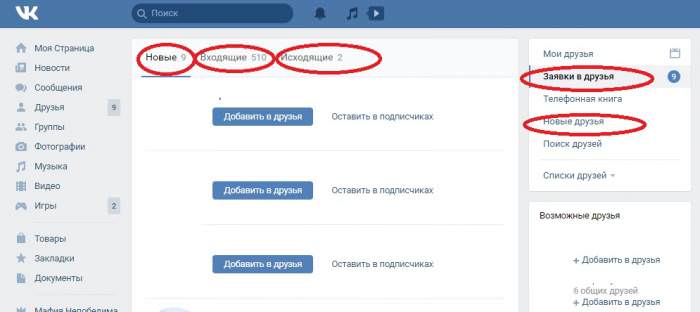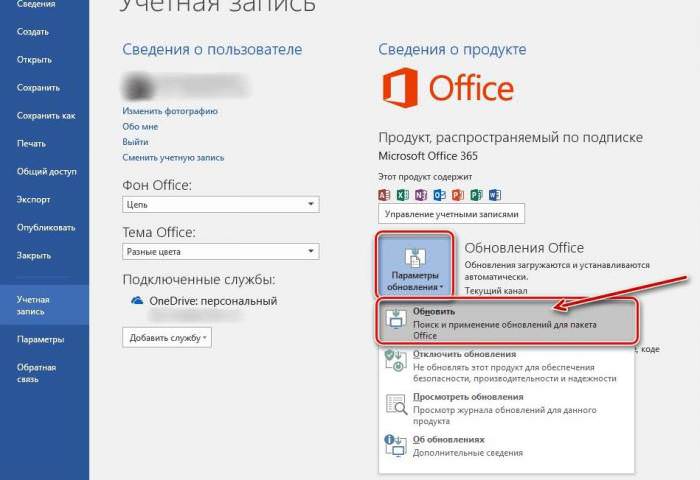Ще з моменту появи оптичних носіїв, для читання і запису яких було потрібно спеціальне додаткове устаткування у вигляді дисковода, стали з’являтися і емулятори, які стали віртуальними аналогами «залізних» пристроїв практично з такими ж можливостями (хіба що диск у них помістити було неможливо). Зате такі приводи прекрасно обходилися і без фізичного носія, іноді використовуючи в якості джерела даних звичайні файли образів.
Все це начебто просто, але ж віртуальний привід для ISO-образів потрібно створити! Яку б програму ви порадили починаючим користувачам? Давайте разом розберемося, що з усього програмного забезпечення, що пропонується в Інтернеті, є максимально простим і практичним.
Що таке віртуальний привід і для чого він потрібен?
Як вже зрозуміло, віртуальний привід тому і названий віртуальним, що в системі присутня виключно у вигляді своєрідного емулятора, в який завантажується файл образу (необов’язково тільки формату ISO). Виходить, що Windows бачить вміст упакованого контейнера (а файл образу дійсно по своїй структурі нагадує звичайний архів) точно так само, як якщо б це було залізне обладнання із вбудованим оптичним диском. Але можливості таких програмних приводів набагато ширше, ніж це може здатися на перший погляд. З їх допомогою можна абсолютно елементарно копіювати диски і читати файли образів з усіх підтримуваних форматів, що позбавляє користувача від покупки «болванки» для перезапису.